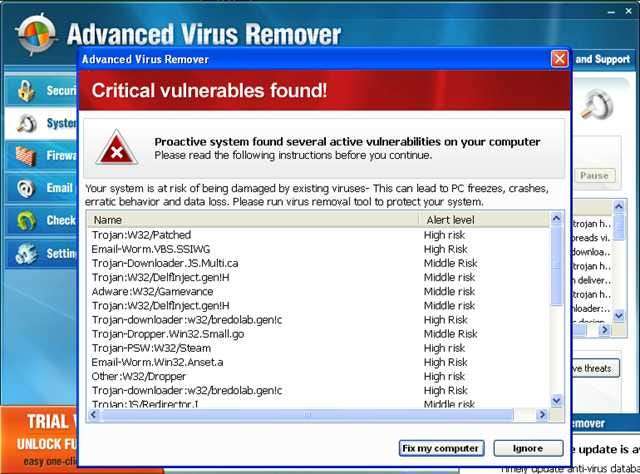Om du har en dator infekterad med Advanced Virus Remover kommer du antagligen att upptäcka att det är svårt att bli av med. Tack och lov har vi instruktionerna för att hjälpa dig att besegra detta fruktansvärda virus.
Advanced Virus Remover är ett av många falska antivirusprogram som Antivirus Live eller Internetsäkerhet 2010 , som egentligen bara är oseriösa virus som håller din dator som gisslan tills du betalar lösenpengarna. De säger att din dator är infekterad med massor av virus, även om det är det enda viruset på din dator. Det största problemet med dessa saker är att de hindrar dig från att göra nästan allt - du kan inte använda aktivitetshanteraren, Säkert läge eller ens installera ett riktigt verktyg för borttagning av skadlig kod.
Advanced Virus Remover är hemskt!
Den här saken täcker bara din dator med meddelanden om virus som de hävdar att du har ...
Det finns popup-fönster, meddelanden och bara dussintals fönster som öppnas ...
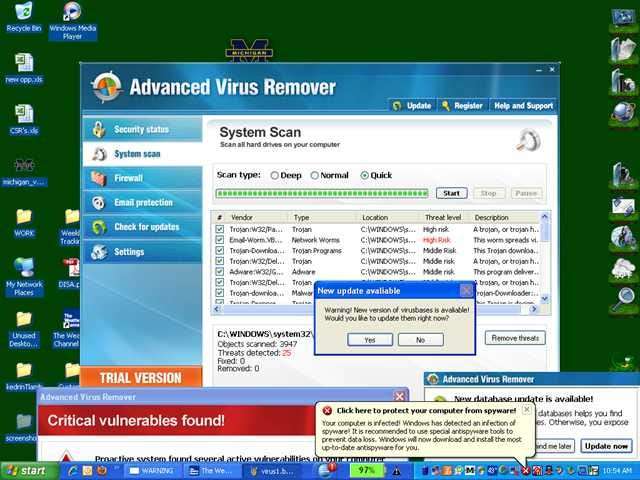
Deras mål är naturligtvis att få dig att betala dem.
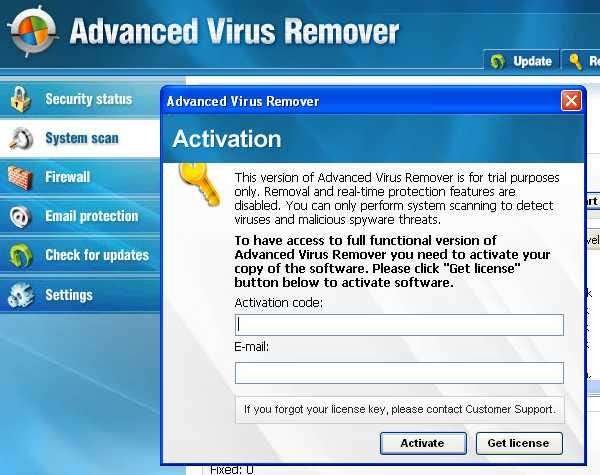
Advanced Virus Remover är knepigt ... om du öppnar ett program mer än en gång kommer det att blockera dig från att öppna det igen, vilket hindrar dig från att installera några anti-malware-verktyg (jag försökte både SUPERAntiSpyware installerad upplaga och MalwareBytes, ingen lycka till) Observera att det också ändrar din bakgrundsbild.
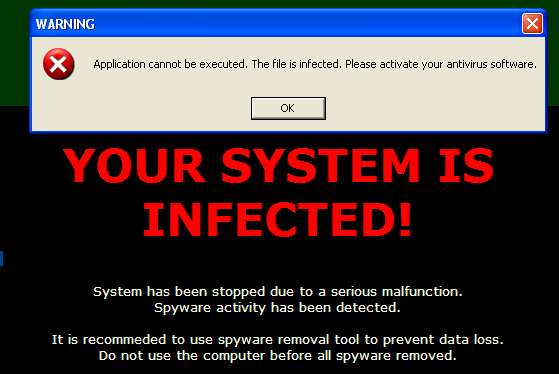
Advanced Virus Remover förbjuder dig också att gå in i felsäkert läge, där du åtminstone kan ha större chans att bli av med det.
Ta bort Rogue Fake Antivirusinfektioner (Allmän guide)
Det finns ett par steg som du i allmänhet kan följa för att bli av med de flesta oseriösa antivirusinfektioner och faktiskt de flesta skadliga program eller spyware-infektioner av någon typ. Här är de snabba stegen:
- Försöka använd den kostnadsfria, bärbara versionen av SUPERAntiSpyware för att ta bort virusen.
- Om det inte fungerar startar du om datorn i säkert läge med nätverk (använd F8 precis innan Windows börjar ladda)
- Starta om din dator och gå tillbaka till säkert läge med nätverk.
- Om det inte fungerar och säkert läge är blockerat, försök att köra ComboFix . Observera att jag ännu inte har behövt tillgripa detta, men några av våra läsare har gjort det.
- Installera MalwareBytes och kör den, gör en fullständig systemsökning. (se vår föregående artikel om hur man använder den ).
- Starta om datorn igen och kör en fullständig genomsökning med ditt vanliga antivirusprogram (vi rekommenderar Microsoft Security Essentials).
- Vid denna punkt är din dator vanligtvis ren.
Det är de regler som normalt fungerar. Observera att det finns vissa infektioner med skadlig kod som inte bara blockerar säkert läge utan också hindrar dig från att göra någonting alls. Vi kommer att täcka dem i en annan artikel snart, så se till att prenumerera på How-To Geek för uppdateringar (högst upp på sidan).
Så, låt oss ta bort Advanced Virus Remover!
Det visar sig att svaret på att bli av med detta virus är riktigt enkelt - du behöver bara ta tag i den kostnadsfria, bärbara utgåvan av SUPERAntiSpyware , som vi har visat som vårt favoritverktyg för borttagning av spionprogram och placera den på en flash-enhet (från en annan dator).
Öppna sedan den på datorn och se till att köra genast genast. Stäng inte den och öppna den igen, annars kommer Advanced Virus Remover att ta reda på vad du gör och blockera dig!
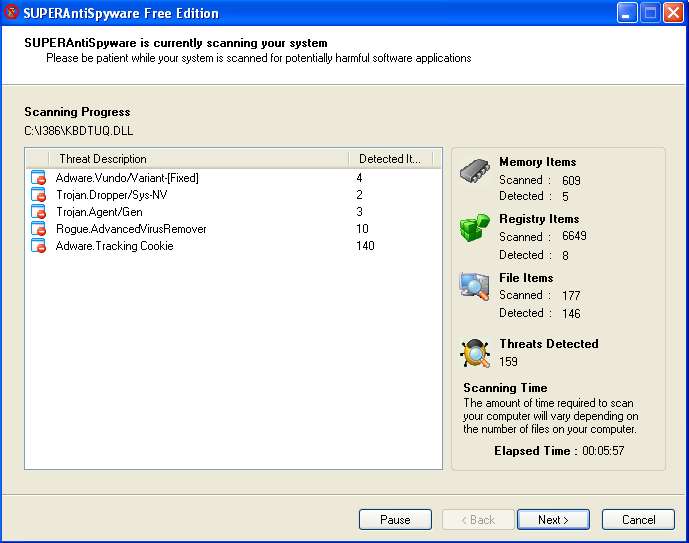
När allt är klart kommer det att bli av med de dåliga grejerna.
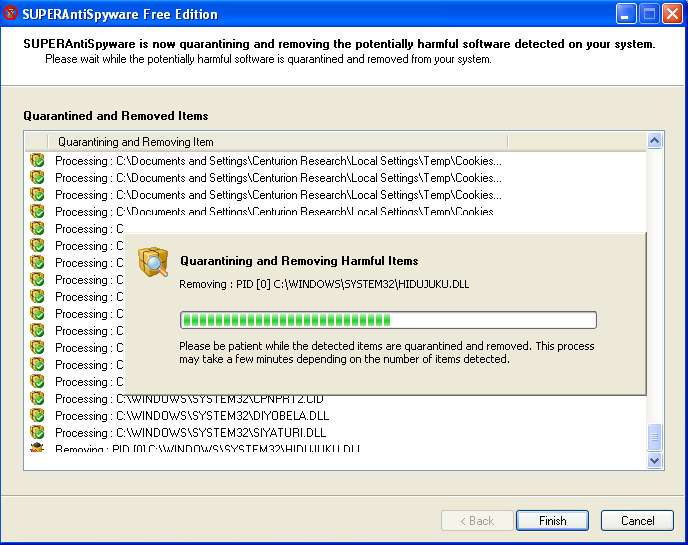
Då blir du ombedd att starta om, vilket du antagligen borde göra.
Om Advanced Virus Remover blockerar SUPERAntiSpyware
Om du har problem med att köra SUPERAntiSpyware kan du försöka använda följande teknik. Öppna Windows Run-rutan med genvägsknappen Win + R eller via startmenyn. Skriv sedan in följande kommandon och tryck Enter efter varje.
taskkill / f / im winupdate86.exe
taskkill / f / im winlogon86.exe
Observera att detta kan hjälpa till eller inte ... målet är att försöka stänga av de processer som blockerar dig, och skadlig programvara ändrar filnamn hela tiden. Du kan också öppna Windows Explorer, gå in i mappen Windows \ System32 och försöka hitta de dåliga processerna där (tryck på egenskapsskärmen på några senaste, udda filer) och använd sedan kommandot taskkill för att bli av med dem. Denna teknik är hur jag brukar räkna ut vad viruset gömmer sig under, så jag kan enkelt döda det med bara några tangenttryckningar.
Rengör resterna!
Eftersom jag aldrig gillar att helt lita på ett enda anti-malware-verktyg, kör jag vanligtvis flera pass från flera verktyg för borttagning av skadlig kod. Jag rekommenderar starkt att köra ett andra pass med gratisutgåvan av Malwarebytes Anti-Malware . (se vår föregående artikel om hur man använder den ).
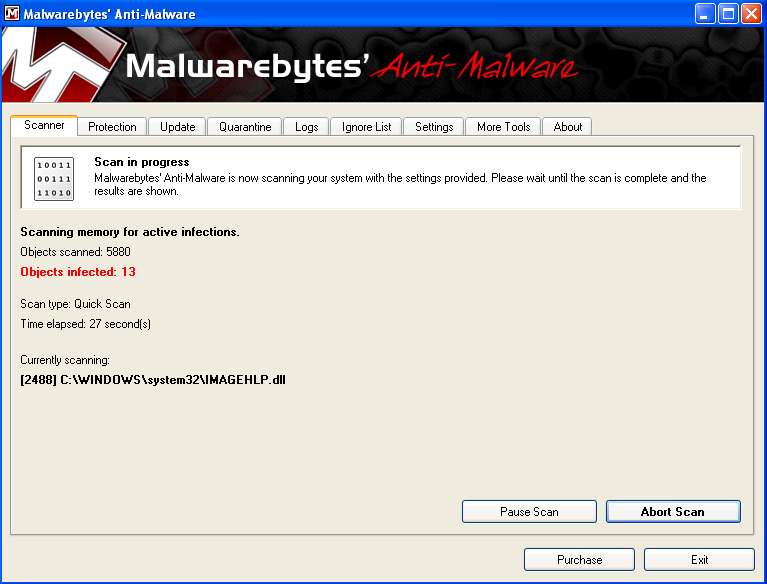
Du kanske märker några fler meddelanden som dyker upp från viruset - i det här fallet var mina SUPERAntiSpyware-definitioner inaktuella (eftersom jag skrev den här artikeln innan den officiella bärbara versionen kom ut, så jag använde mitt eget hack för att skapa en bärbar utgåva) .
Ignorera bara alla meddelanden och fortsätt med genomsökningen och låt Malwarebytes ta bort allt annat.
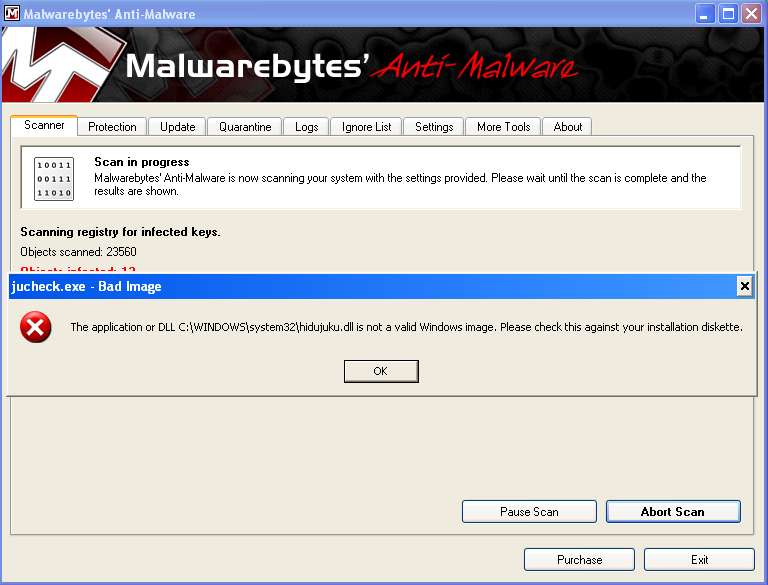
Vid den här tiden vill du starta om ditt system och sedan installera Microsoft Security Essentials och kör ytterligare en fullständig genomsökning. Kan inte skada att vara för försiktig! Vi rekommenderar också Microsoft Security Essentials för realtidsskydd mot den här typen av saker.
Obs! Om du använde en tummenhet när som helst under denna process, bör du se till och skanna det också - jag har fått virus att hoppa över till tummen, redo att infektera nästa maskin.